איך לשפר את המחשב מבלי לשדרג חומרה
הטעינו את המחשב שלכם בטורבו

נמאס לכם לבהות במסך המחשב, לחכות שתוכניות ייפתחו או שקבצים ייטענו? מחשב שפועל לאט יכול להיות תסכול גדול, ולפגוע בכל דבר, החל מפרודוקטיביות בעבודה ועד לצפייה בנטפליקס בערב.
להאיץ את המחשב שלכם זה קל יותר משאתם חושבים. לכן, לפני שאתם שוקלים לזרוק את המחשב האיטי שלכם מהחלון, קראו את השלבים המעשיים והקלים לביצוע שלנו שיפיחו חיים חדשים במחשב שלכם. מניקויים פשוטים ועד שינויים פחות מוכרים, נסקור את כל הבסיסים כדי להחזיר אתכם למהירות במהירות. בין אם אתם משתמשי Windows, Mac, Chrome או Linux, תמצאו טיפים מובילים שאינם דורשים הוצאה כספית או ידע טכני מתקדם.
מדריך שלב אחר שלב כיצד להאיץ את המחשב שלך
למרות ששלבים וצילומי מסך אלה מתמקדים בעיקר בכלי עזר של Windows, כללנו הוראות, במידת האפשר, עבור מערכות הפעלה אחרות, כולל macOS, Chromebook ו-Linux.
על ידי ביצוע שלבים אלה, תוכלו לשמור על סביבת מחשוב נקייה, יעילה ומאובטחת, ולשפר את הביצועים והשימושיות ללא קשר למערכת ההפעלה שלכם.
1. ודא שמערכת ההפעלה שלך מעודכנת
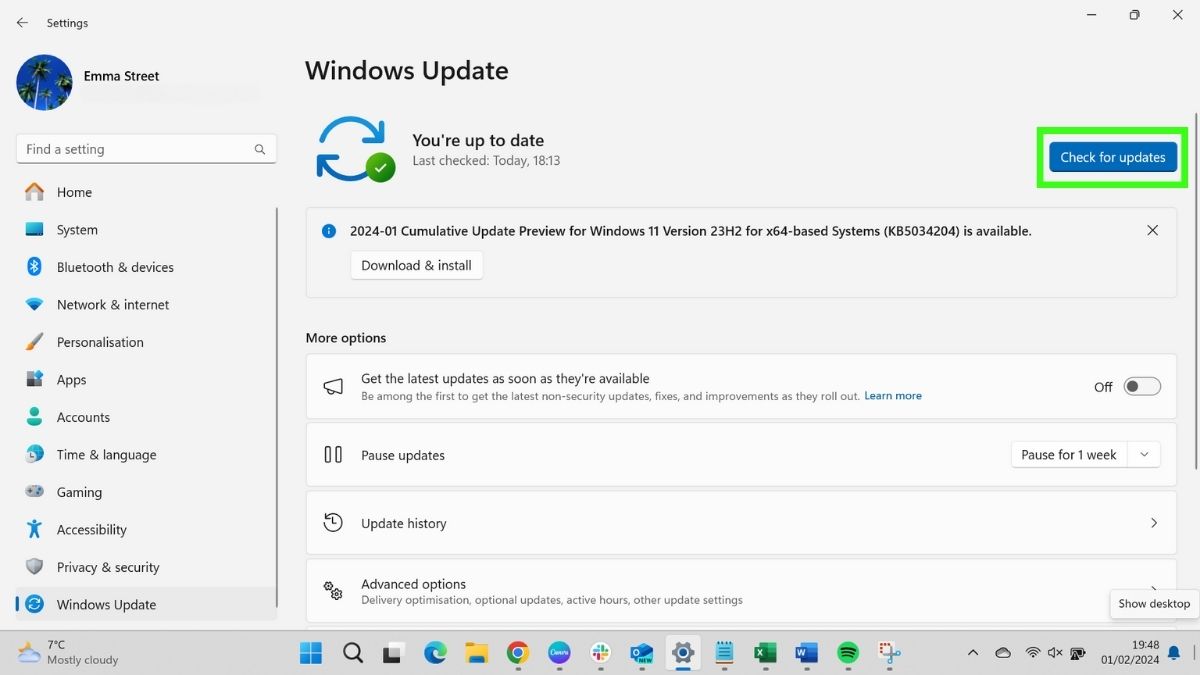
ודא שאתה מפעיל תמיד את הגרסה העדכנית ביותר של מערכת ההפעלה שלך. זה לא רק מבטיח ביצועים אופטימליים, אלא גם מגן עליך מפני איומי אבטחה ומספק גישה לתכונות ולשיפורים העדכניים ביותר.
חלונות
באפשרותך לוודא שמערכת ההפעלה Windows שלך מעודכנת על ידי ניווט אל הגדרות ו-Windows Update ולחיצה על כפתור בדוק אם קיימים עדכונים. אם קיימים עדכונים, לחץ על הורד והתקן.
מקוס
אם אתם משתמשי macOS, גשו להגדרות מערכת, כללי, לאחר מכן עדכוני תוכנה כדי לבדוק אם יש עדכונים זמינים. אם יש עדכון, לחצו על עדכן עכשיו כדי להתקין את הגרסה העדכנית ביותר.
לינוקס
ניתן לעדכן את המערכת דרך הטרמינל באמצעות הפקודה sudo apt update && sudo apt upgrade . אם אתם משתמשים בהפצת לינוקס, אמורה להיות מותקנת גם אפליקציית עדכון תוכנה.
מערכת ההפעלה ChromeOS
עבור ChromeOS, עבור אל הגדרות ואל אודות Chrome OS ובחר בדוק אם קיימים עדכונים. אם יש עדכון, הוא יוריד אוטומטית ויבקש הפעלה מחדש.
2. הסר תוכניות שאינך משתמש בהן עוד
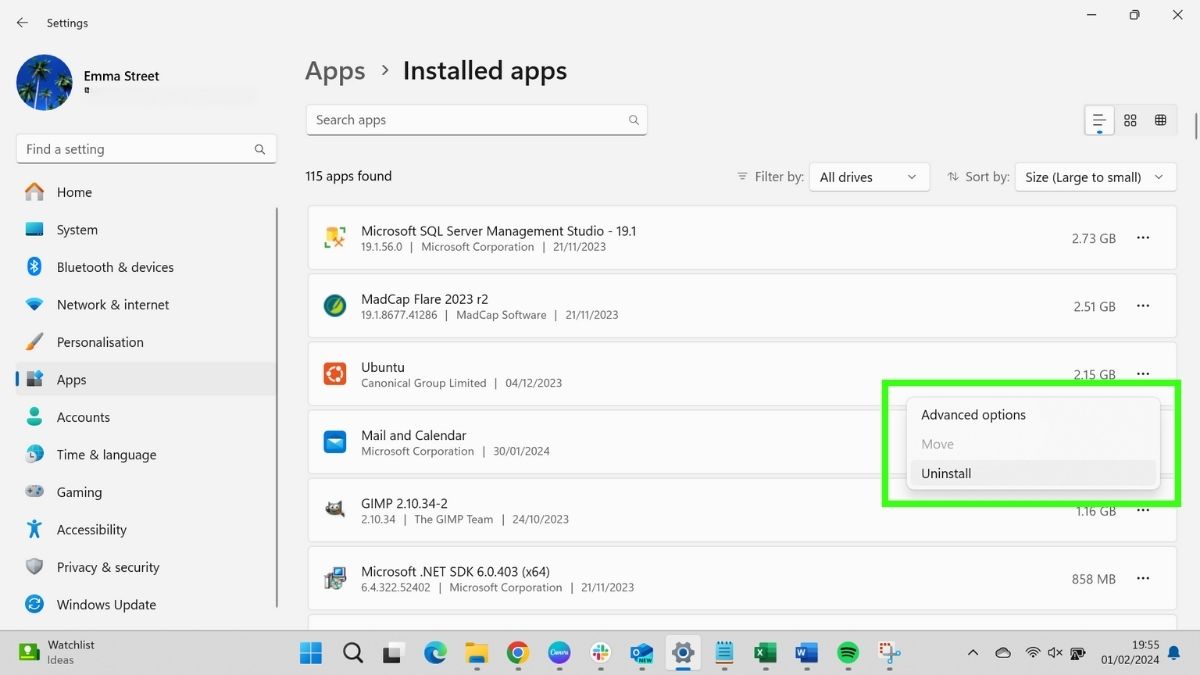
ניתן להאיץ את המחשב על ידי הסרת תוכנות מותקנות שאינן נחוצות עוד, כולל תוכנות זבל.
תוכנות זבל (Junkware) הן תוכנות לא רצויות המותקנות מראש במחשב חדש או המותקנות בטעות במחשב כחלק מחבילת תוכנה. הן יכולות לכלול גרסאות ניסיון של תוכניות, יישומים מיותרים המסופקים על ידי היצרן, סרגלי כלים ותוכניות שירות אחרות שאינן נחוצות לך.
הסרת תוכניות מיותרות מגדילה את שטח האחסון ומשפרת את הביצועים, וזה קל לביצוע בכל מערכות ההפעלה.
חלונות
עבור אל הגדרות, אפליקציות, לאחר מכן אפליקציות מותקנות כדי לראות רשימה של כל התוכניות שלך. בחר את האפליקציות שאינך רוצה, לחץ על שלושת הכפתורים מימין ובחר הסר התקנה.
מקוס
גררו יישומים לא רצויים מתיקיית היישומים אל האשפה, ולאחר מכן רוקנו את האשפה.
לינוקס
השתמשו בפקודה sudo apt remove [package_name] בטרמינל. אם אתם משתמשים בהפצת לינוקס, כמו אובונטו, תוכלו להסיר תוכניות דרך יישום בהגדרות. באובונטו, תוכלו לעשות זאת דרך יישום התוכנה של אובונטו, שם תוכלו לאתר את התוכנית שלכם וללחוץ על הסר התקנה.
מערכת ההפעלה ChromeOS
עבור אל הגדרות, אפליקציות וניהול האפליקציות שלך. לאחר מכן תוכל לבחור את התוכנית שברצונך להסיר וללחוץ על הסר התקנה.
3. הגבלת תהליכי הפעלה
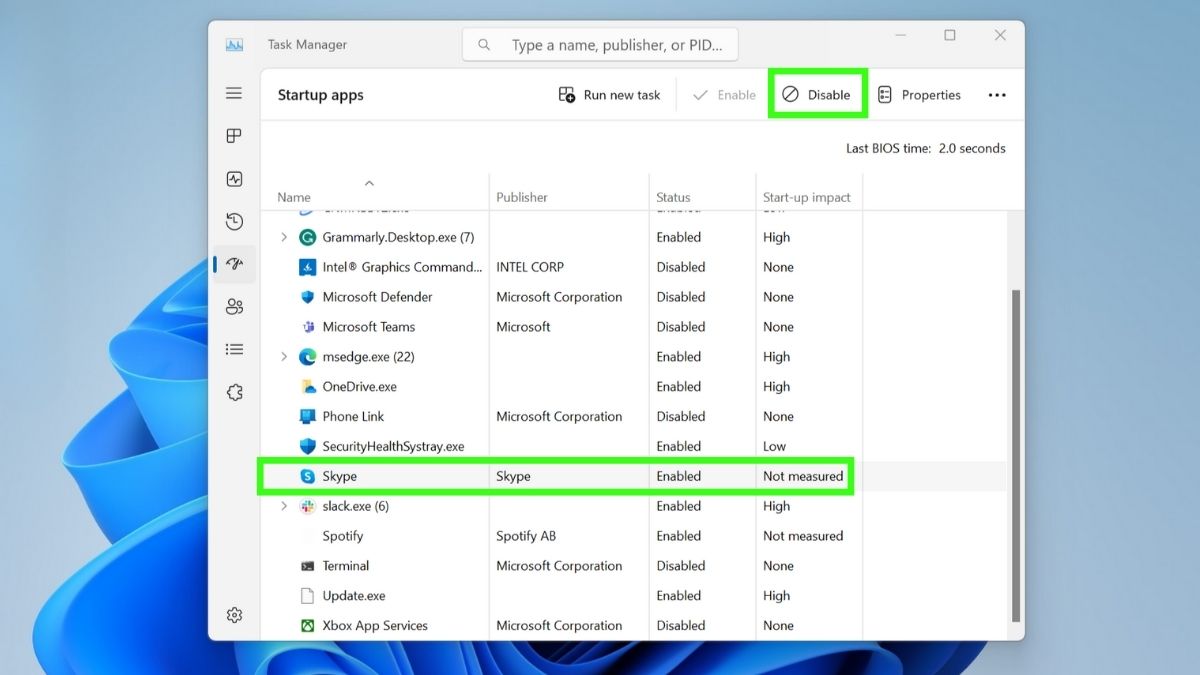
הגבלת תהליכי אתחול היא דרך יעילה לשיפור ביצועי המחשב, מכיוון שלמערכת יש פחות משימות לבצע לפני שהיא הופכת לשימושית.
תהליכי אתחול צורכים משאבי מערכת כגון מעבד, זיכרון (RAM) ושימוש בדיסק. על ידי כך שפחות יישומים פועלים ברקע, יותר ממשאבים אלה זמינים עבור המשימות שברצונך לבצע באופן פעיל.
יישומים שבהם אתה משתמש לעתים רחוקות מתחילים לפעול ברגע שאתה מפעיל את המחשב, אינם ניצול טוב של משאבי המחשב. לדוגמה, כשבדקתי את תהליכי האתחול שלי, גיליתי שסקייפ מוגדר להפעלה עם האתחול. אני כמעט אף פעם לא משתמש בסקייפ, אז היה הגיוני להשבית תכונה זו.
כך תוכלו לבדוק ולשנות אילו מהאפליקציות שלכם מופעלות אוטומטית.
חלונות
גש למנהל המשימות (Ctrl+Shift+Esc), עבור ללשונית יישומי הפעלה והשבת תוכניות שאינן נחוצות לך מיד לאחר ההפעלה.
מקוס
עבור אל העדפות מערכת, משתמשים וקבוצות, לאחר מכן פריטי כניסה, והסר אפליקציות שאינך צריך שיפעלו אוטומטית.
לינוקס
אם אתם משתמשים בהפצת לינוקס כמו אובונטו, מצאו את העדפות יישומי ההפעלה ובטלו את הבחירה של תוכניות שאינכם צריכים בעת ההפעלה.
מערכת ההפעלה ChromeOS
מערכת ההפעלה ChromeOS אינה מאפשרת תהליכי הפעלה באותו אופן, מכיוון שהיא נועדה להיות קלת משקל ומהיר, כך שזו לא אמורה להוות בעיה עבור משתמשי Chromebook. עם זאת, ניתן לבחור באפשרות 'שחזר אפליקציות בעת ההפעלה', שתזכור את התוכניות והכרטיסיות שהיו פתוחות בהפעלה האחרונה. השבתת אפשרות זו תשפר את מהירות המחשב בעת ההפעלה.
4. השתמש בניקוי הדיסק של Windows
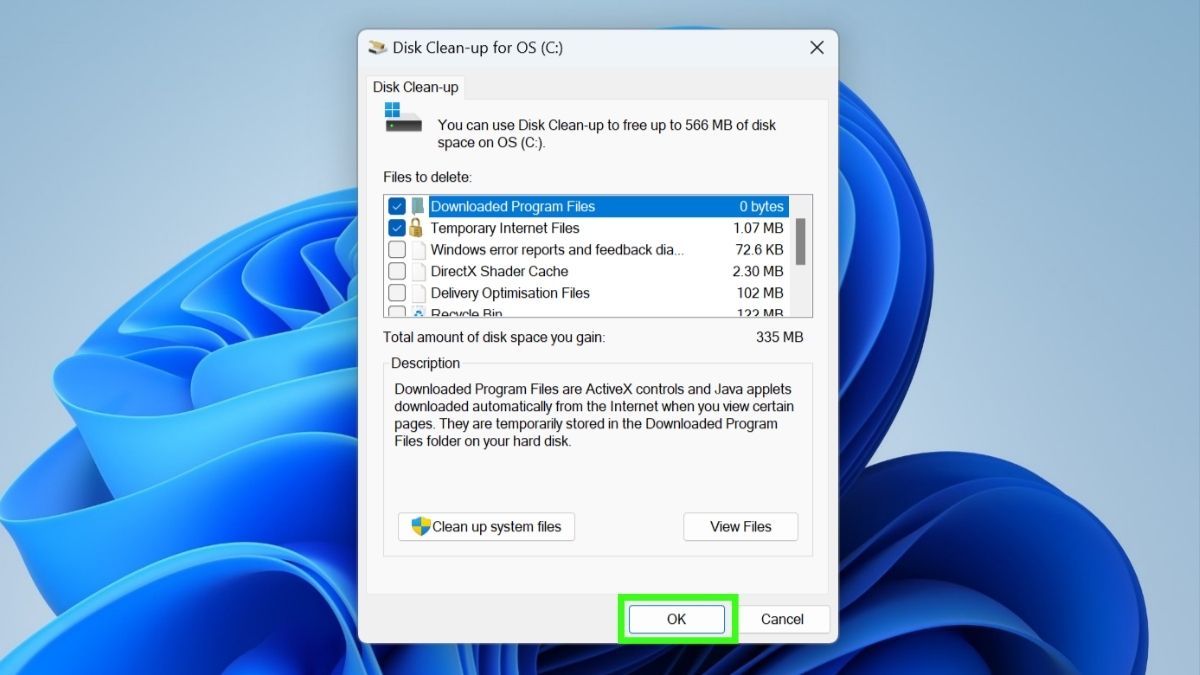
משתמשי מערכת הפעלה Windows יכולים לנצל את כלי ניקוי הדיסק המובנה, המסייע לכם לפנות שטח דיסק. הכלי סורק את המערכת שלכם אחר קבצים שניתן למחוק בבטחה מבלי לפגוע בפונקציונליות.
חפש את "ניקוי דיסק" בתפריט ההתחלה, בחר את הכונן שברצונך לנקות ולחץ על "אישור" . תוכל לבחור אילו סוגי קבצים להסיר. האפשרויות כוללות קבצים זמניים שאינם נחוצים עוד, קבצי מערכת שאינם בשימוש עוד, קבצים בסל המיחזור, תמונות ממוזערות, סמלים וקבצי מטמון. בחר את סוגי הקבצים למחיקה ולחץ על "אישור" כדי לפנות מקום.
ניתן גם להשתמש בכלי Storage Sense , אשר הופך את תהליך הניקוי לאוטומטי, סורק ומסיר באופן קבוע קבצים מיותרים. לשם כך, עבור אל הגדרות > מערכת > אחסון, והפעל את Storage Sense. ניתן להתאים את ההגדרות להעדפותיך.
בנוסף ל-Storage Sense, בדף האחסון יש אפשרות להפעיל המלצות ניקוי . זה מספק הצעות מותאמות אישית להסרת קבצים ואפליקציות שאינם בשימוש כדי לפנות מקום.
ל-MacOS, Linux ו-ChromeOS אין מקבילות של ניקוי דיסק ו-Storage Sense, אך ניתן למחוק ידנית קבצים מיותרים או להשתמש בכלים של צד שלישי כדי לסייע בניקוי המערכת.
5. בדוק אם יש וירוסים ותוכנות ריגול
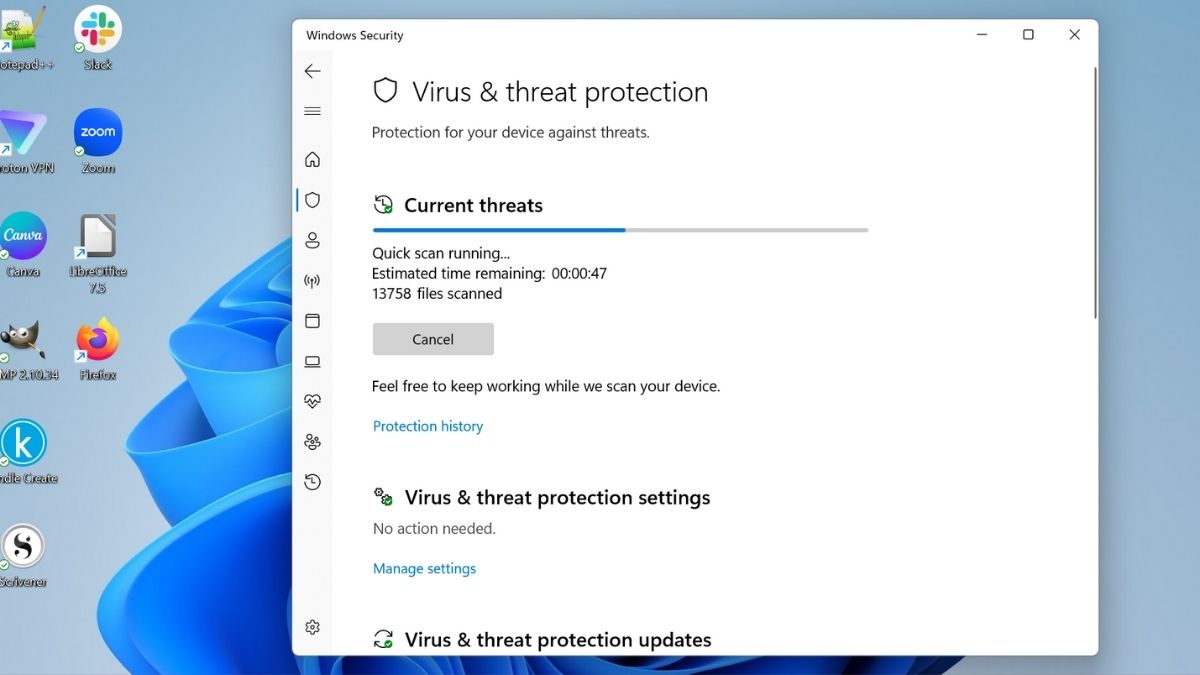
וירוסים, תוכנות ריגול ותוכנות זדוניות אחרות עלולות להאט משמעותית את המחשב שלך על ידי צריכת משאבים וגרימת חוסר יציבות. סריקות תקופתיות עם תוכנת אנטי-וירוס יכולות לסייע בזיהוי והסרה של איומים אלה, תוך הגנה על שלמות המערכת וביצועיה.
חלונות
כדי להפעיל סריקה מלאה, נווט אל הגדרות > פרטיות ואבטחה > אבטחת Windows > הגנה מפני וירוסים ואיומים ובחר סריקה מהירה.
מקוס
MacOS אינו מגיע עם תכונת סריקת וירוסים כמו Windows. עם זאת, לכל מחשבי ה-Mac יש מספר תכונות אבטחה מובנות כדי להגן על המערכת שלך מפני תוכנות זדוניות ווירוסים. אלה כוללות את תוכנת האנטי-וירוס המובנית של macOS, XProtect, ואת כלי הסרת התוכנות הזדוניות שלה. אם ברצונך לבצע בדיקות נוספות, תוכל להוריד פתרון אנטי-וירוס של צד שלישי להגנה נוספת.
לינוקס
וירוסים ותוכנות ריגול המכוונות ללינוקס נדירים בהשוואה למערכות הפעלה אחרות. ClamAV הוא מנוע אנטי-וירוס פופולרי בקוד פתוח לגילוי סוסים טרויאניים, וירוסים, תוכנות זדוניות ואיומים זדוניים אחרים. הוא זמין במאגרי אובונטו.
מערכת ההפעלה ChromeOS
כמעט בלתי אפשרי שמחשבי Chromebook יקבלו וירוסים מכיוון שלא ניתן להתקין עליהם תוכנות חדשות, כך שאין דרך לוירוסים להגיע למחשב. עם זאת, משתמשי Chromebook עלולים להיתקל מדי פעם בבעיות עם תוכנות זדוניות. כדי להימנע מכך, הורידו אפליקציות מחנות Google Play בלבד והימנעו מאתרים של צד שלישי.
6. שנה את מצב צריכת החשמל לביצועים הטובים ביותר
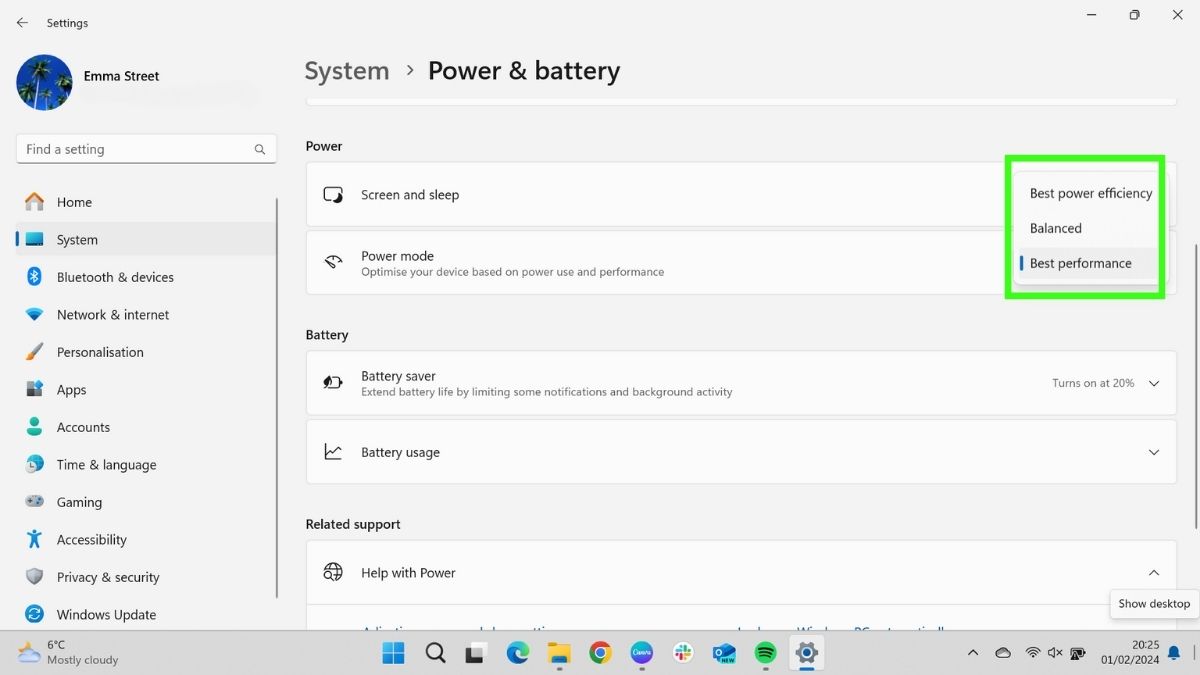
חלק ממערכות ההפעלה מציעות מצבי צריכת חשמל שונים המאזנים ביצועים וצריכת אנרגיה. הגדרת המחשב למצב 'ביצועים מיטביים' יכולה לשחרר כוח עיבוד נוסף על חשבון צריכת אנרגיה גבוהה יותר.
חלונות
ניתן לשפר את ביצועי המחשב על ידי מעבר אל הגדרות > מערכת > צריכת חשמל וסוללה, ומעבר למצב צריכת חשמל לביצועים הטובים ביותר. עם זאת, שיפור ביצועים זה כרוך בפשרות בלתי נמנעות כמו צריכת חשמל מוגברת וחיי סוללה קצרים יותר.
מקוס
עבור מחשבי מק מבוססי אינטל, אפליקציית 'Turbo Boost Switcher' יכולה לסייע בניהול הגדרות הביצועים. אחרת, יש להתאים את הגדרות חיסכון באנרגיה לקבלת ביצועים מיטביים.
לינוקס
השתמשו בפקודות כמו top ו- xrandr בטרמינל כדי לנהל את הגדרות צריכת החשמל והביצועים. ניתן להתאים הגדרות כמו בהירות המסך בהגדרות של הפצת הלינוקס שלכם.
מערכת ההפעלה ChromeOS
אפשרויות ניהול צריכת החשמל מוגבלות, אך יש לוודא שבהירות המסך ואפליקציות מיותרות ממוזערות לקבלת ביצועים מיטביים.
7. כבה את ההתראות
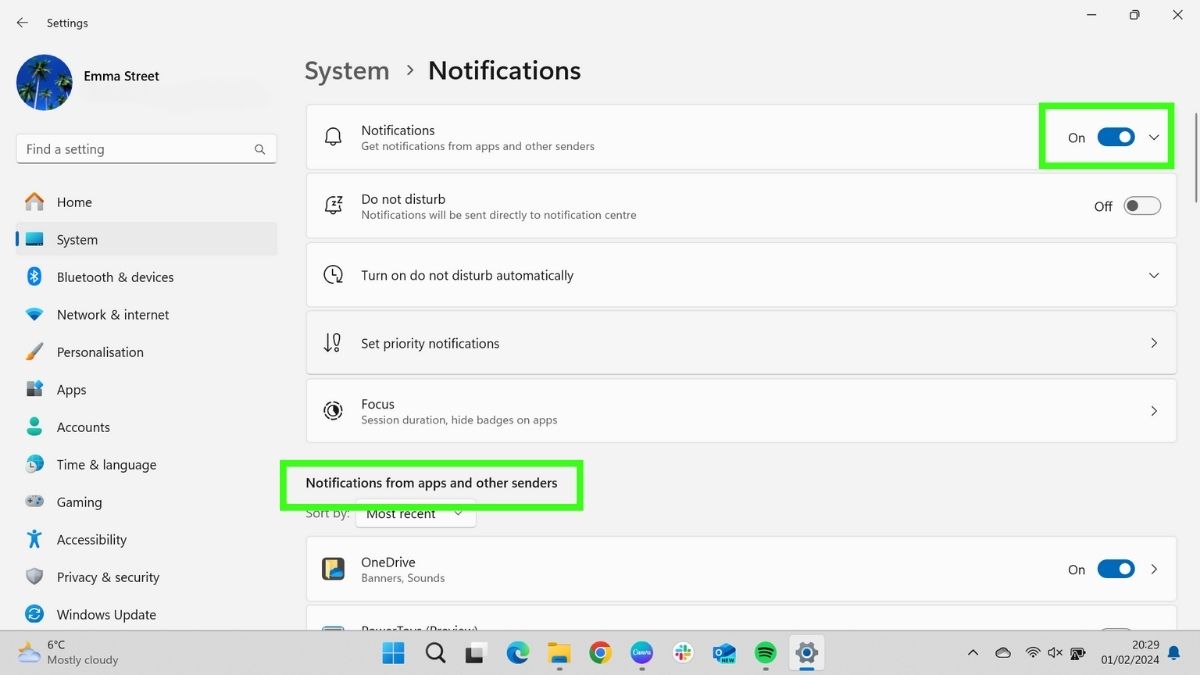
עודף התראות יכול להסיח את הדעת ולגרום לפגיעה בביצועי המערכת על ידי צריכת משאבים. ניהול האפליקציות שיכולות לשלוח התראות יכול לעזור לשמור על ריכוז ולשמור על המערכת פועלת בצורה חלקה.
חלונות
נהל התראות בהגדרות > מערכת > התראות, תוך כיבוי אפליקציות שאינך מעוניין לשמוע מהן.
מקוס
התאם את הגדרות ההתראות תחת העדפות מערכת > התראות ומיקוד.
לינוקס
הגדרות ההתראות משתנות בהתאם לסביבת שולחן העבודה, אך בדרך כלל תמצאו אותן בהגדרות המערכת. אם אתם משתמשים בהפצת אובונטו, גשו להגדרות ובחרו התראות.
מערכת ההפעלה ChromeOS
מערכת ההפעלה ChromeOS אינה תומכת בהתראות, כך שזו לא תהיה בעיה עבור משתמשי Chromebook.
לאחר שניסית את השלבים שלעיל, עליך לגלות שהמחשב שלך מהיר וקל הרבה יותר לשימוש. אם אתה עדיין נתקל בבעיות, ישנם פתרונות אחרים שתוכל לנסות, כגון הוספת זיכרון RAM או התקנת כונן SSD להפעלה.
עם זאת, שתי האפשרויות הללו עולות כסף, דבר שעשוי לא להיות משתלם אם המחשב שלכם ישן יותר. הן גם דורשות ידע טכני וההגדרה שלהן יכולה לקחת זמן רב.
במקרים רבים, השלבים שתיארנו יספיקו כדי לעשות הבדל גדול. ייתכן שהם יציעו רק עלייה קטנה במהירות, אך בשילוב, הם יכולים לעשות הבדל גדול, ולהפוך את המחשב שלכם ממכונה שמתקשה לפעול למחשב שנהנה להשתמש בו.
אולי גם תאהבו
- כיצד להשבית את שירותי Windows ולהאיץ את המחשב שלך
- מהו זיכרון מטמון?
- בדיקת מהירות פס רחב: כיצד לבדוק את המהירות שלך ולקבל אינטרנט מהיר יותר